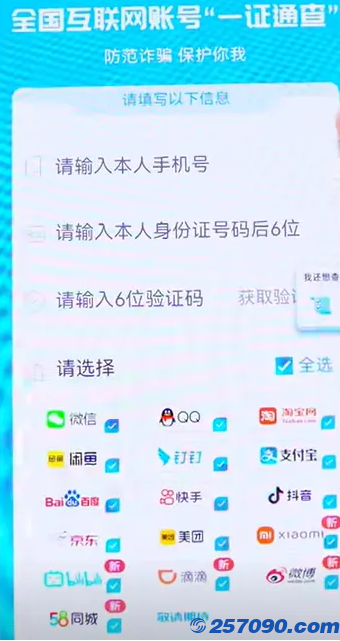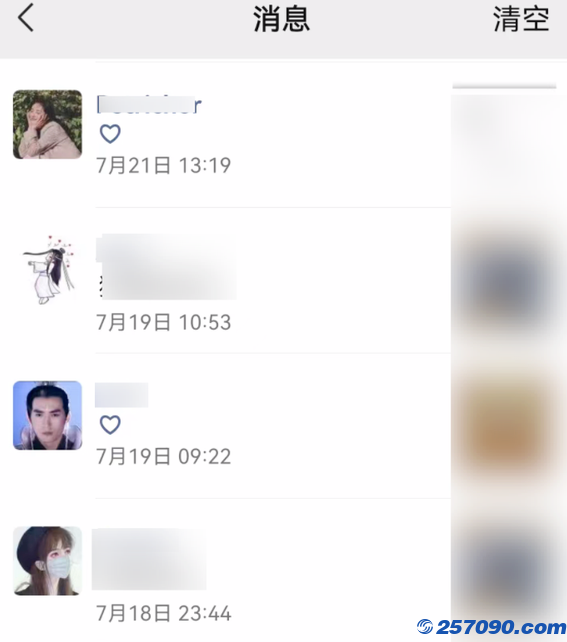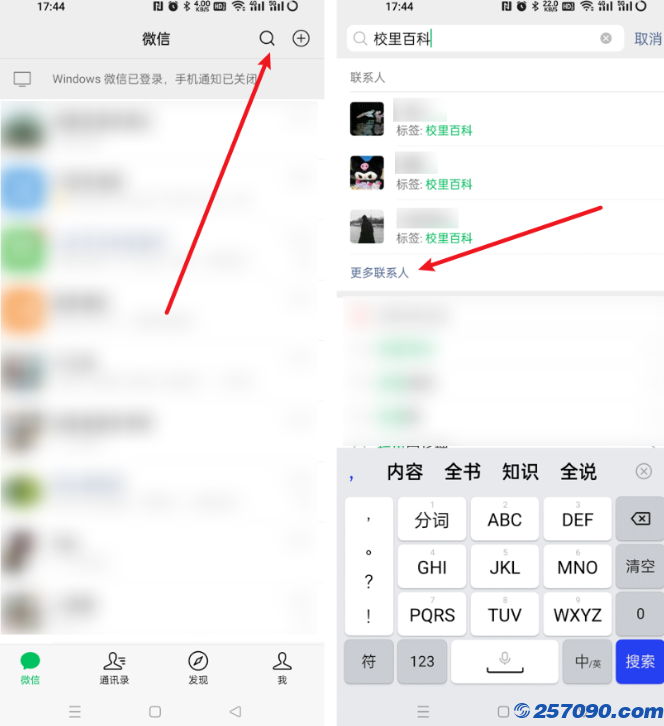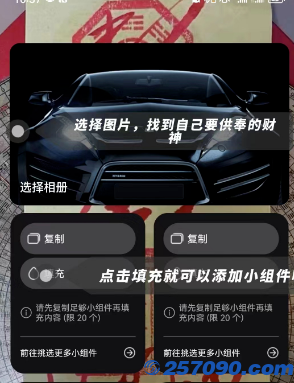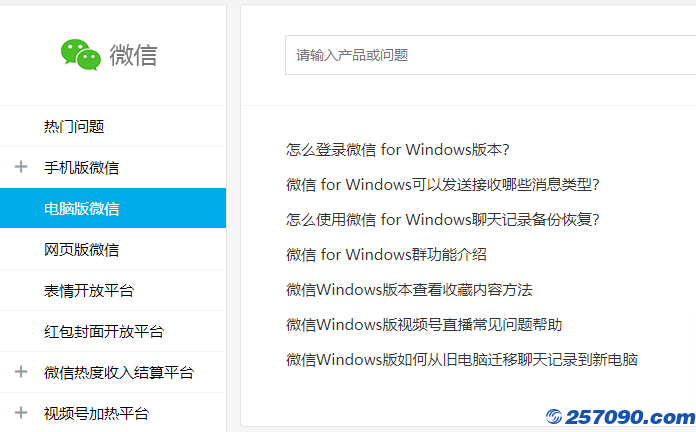Photoshop寸照背景颜色如何更改?Photoshop寸照背景颜色怎么换?现在很多人在办理证件照的时候,都会被提供各种类型和规格的证件照片所难住。毕竟,大多数手中并没有所有规格或类型的照片。有的人手中只有蓝底,却被要求提供白底的。那么有没有什么好用的工具可以随时更改手中照片的背景颜色呢?
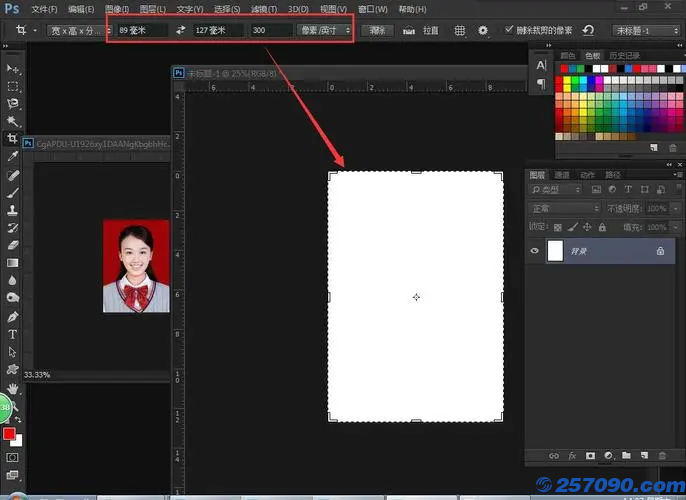
1、打开PS软件。
2、文件------打开-----选择要处理的照片。
3、在图层区域复制一个图层。(即得到背景的副本,一般在副本上操作,在上一个ps教程中已经说明了原因了,这里就不再说明了)
4、在工具选区里选择魔术棒工具。
5、点击照片上需要改变颜色的区域。点击后会出现如下图所示的选区形状,那么这就表示我们选择了该部分了。
6、然后新建一个图层在该图层的下方,然后在菜单栏点击编辑------填充------选择一种颜色,然后点击确定。然后得到这样的效果,如下图
7、这时我们会看到照片选择的区域还有蚂蚁线,有两种办法可以去掉蚂蚁线,一是点击照片的其它任何区域,二是点击菜单栏上的选择-------取消选择。然后就得到了如下的效果。
8、现在我们要把照片保存起来。选择jpg格式。(注意:提供两种改变图片大小的方法。1,改变图片的大小。在图像----图像大小---在选项里可以做出选择。2,改变图片的质量。在保存的时候有几种,最佳,高,中,低)
版权及免责声明: 如发现本站有涉嫌抄袭侵权/违法违规的内容,请发送邮件至2282262414@qq.com举报,一经查实,本站将立刻删除。